
In acest tutorial vom crea un portret al unui copil, care va fi încadrată de un cadru frumos (pe tema Anului Nou). După ce a studiat această lecție, veți fi capabil de a crea aceste portrete și fotografii ale rudelor și a celor dragi, precum și domeniul de aplicare al oricărui subiect.
Pentru a lucra, vom folosi cel mai cunoscut (și foarte profesionist) programul de procesare a imaginii - program de Photoshop (în exemplul meu este Adobe Photoshop CS5).
Rulați Photoshop și verificați primul lucru pentru a bifa straturi a fost stabilit la punctul fereastra din meniul principal, pentru a include capacitatea de a lucra cu straturi:
Straturile din Photoshop este imagini diferite, care pot fi suprapuse pe reciproc. În cazul în care stratul superior este translucid sau nu este complet umplut, atunci ar fi vizibilă prin stratul de imagine, care este sub ea.
Asta este ceea ce avem nevoie pentru a crea portretul nostru - trebuie să ne plaseze stratul nostru foto jos, iar deasupra acesteia poziția imaginii de Anul Nou cadru cu zone transparente, care ar putea fi văzut prin ea fotografia omului.

În primul rând aveți nevoie pentru a deschide un program în fotografia noastră, vom intra în cadru. Acest lucru se face cu ajutorul meniului elemente File - Deschis:
Și în fereastra care se deschide, vom găsi imaginea noastră și deschideți-l:
Dacă trebuie să tăiați marginile fotografiei (sau detalii suplimentare pe ea), atunci vom folosi acest instrument pentru a încadra (în partea stângă a ferestrei Photoshop):
După aceea, avem nevoie de un loc pentru a lua o imagine de cadru un An Nou frumos (de exemplu, descărcate de pe Internet), dar trebuie să se țină seama de faptul că imaginea trebuie să fie într-un format specific (fie transparente).
Faptul că o imagine normală (de exemplu, în format jpg) nu poate fi transparent, și, prin urmare, necesită o procesare suplimentară, dar imaginea este în format imagine png cu un fundal transparent, astfel încât cadrul de imagine este mai bine să caute în acest format.
Pentru a facilita căutarea, am pregătit douăzeci de cadre în format png, ambalate într-o singură arhivă (49,4 MB), puteți descărca asta aici.
Deschideți fișierul în Photoshop cu tine ca un cadru (meniul File - Open) și, ca rezultat avem în fereastra programului: un cadru (1) Fotografii (2) și straturile de ferestre. care include începutul lecției:
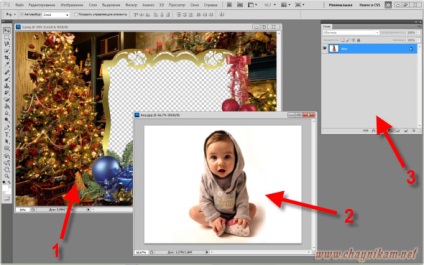
Este posibil să aveți în program va fi deschis de altceva (alte ferestre), dar pentru programul nostru de instruire suficient din aceste trei ferestre.
Acum trebuie să fuzioneze cele două imagini într-una singură, și anume, asigurați-vă că ambele imagini au fost într-o singură fereastră. Face foarte ușor - doar să trageți și să ia o fotografie la alta.
Pentru a face acest lucru, în panoul din stânga, selectați instrumentul Deplasare în Photoshop:
Apoi, faceți clic pe fotografiile butonul mouse-ului din stânga copilului și fără a elibera-l mutați mouse-ul peste cadrul imaginii, și există deja eliberați butonul mouse-ului. Rezultatul este două imagini într-o singură fereastră:

Și în straturile fereastra, atunci ar trebui să fi văzut deja două straturi:
Dar, după cum putem vedea, imaginea copilului și cadrul sunt mărimi diferite și nu se potrivesc, așa că trebuie să se potrivească fotografia copilului la dimensiunile cadrului (pentru ao mări).
Pentru a face acest lucru, în fereastra Straturi, faceți clic pe stratul, care va crește să fie activă (în fotografia de mai sus este evidențiată în albastru), și apoi în meniul Photoshop selectați Edit - Transform - Scale:
Din acest motiv, imaginea noastră va fi închisă într-un cadru cu pătrate mici, de cele patru laturi și în colțuri:
Următoarea (păzește-te) însumarea cursorul la oricare dintre pătrate, care sunt dispuse în colțurile imaginii, și pentru a muta cursorul de la centru spre margine, crescând astfel amploarea fotografiilor și apăsați simultan și țineți apăsată tasta Shift. pentru a menține imaginile raportul de aspect.
Scale fotografia până la dimensiunea ne (pentru imagine persoana a fost aproximativ egală cu dimensiunea cadrului interior) putem da drumul butonului și apăsați Enter. pentru a bloca dimensiunea rezultată.
Ca rezultat, vom obține fotografia de dimensiunea dorită pentru noi un copil, dar va fi amplasat în partea de sus a cutiei, mai degrabă decât sub ea.
Pentru a plasa rama pe partea de sus a fotografiilor pe care le avem în stratul de fereastra Straturi cu un cadru pentru a pune mai mare decât stratul de fotografie. Efectuarea de acest strat de deplasare simplu - însumarea cursorului stratul cu rama, apăsați pe butonul stânga al mouse-ului și strângerea excesivă strat în sus, adică, din a doua poziție (în lista de straturi), în primul rând, și apoi eliberați butonul mouse-ului:
Și imediat vom vedea modul în care fotografia noastră a apărut sub cadru:
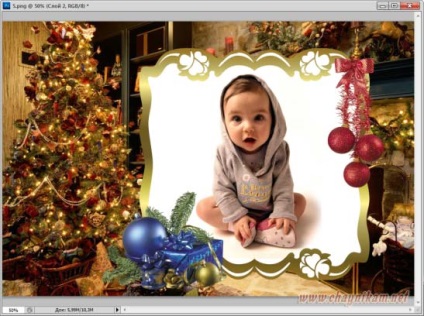
Dacă aveți nevoie pentru a ajusta dimensiunea, puteți face din nou (element de meniu Scale), și, dacă este necesar să se mute fotografiile, acest lucru se face prin simpla tragere direct în fereastra cu imaginile.
Este o chestiune de tehnologie, și sunt sigur că astfel de manipulări simple pe care le puteți obține mărimea potrivită și poziția fotografiei în cadru.
Sper că veți reuși!
Pot să spun că aceasta este una dintre lecțiile cele mai de bază privind modul de utilizare Photoshop, dar pentru un incepator, chiar și o lecție poate părea complicată, mai ales dacă sunteți nou la acest program.
Deși Photoshop poate invata destul de repede și ușor, pentru că lucrul cu grafica mereu lucidă și interesante, mai ales în cazul în care lecțiile sunt date într-o formă ușor de înțeles și accesibilă.
Cel puțin, eu personal ca acest curs, fără îndoială, pentru că el a studiat!
Poate v-ar putea interesa: